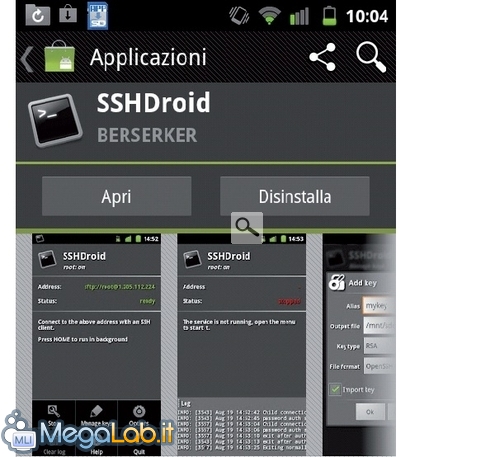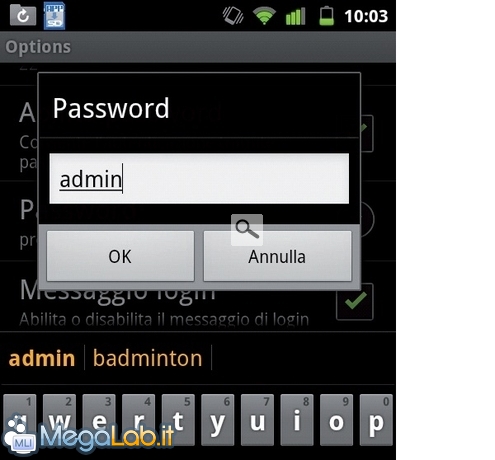Canali
Ultime news

Ultimi articoli
 Le ultime dal Forum |

Correlati TagPassa qui con il mouse e visualizza le istruzioni per utilizzare i tag!
Il pezzo che stai leggendo è stato pubblicato oltre un anno fa.
 La trattazione seguente è piuttosto datata. Sebbene questo non implichi automaticamente che quanto descritto abbia perso di validità, non è da escludere che la situazione si sia evoluta nel frattempo. Raccomandiamo quantomeno di proseguire la lettura contestualizzando il tutto nel periodo in cui è stato proposto. La trattazione seguente è piuttosto datata. Sebbene questo non implichi automaticamente che quanto descritto abbia perso di validità, non è da escludere che la situazione si sia evoluta nel frattempo. Raccomandiamo quantomeno di proseguire la lettura contestualizzando il tutto nel periodo in cui è stato proposto.
Il nostro dispositivo Android può essere trasformato in un vero e proprio server SSH con tutti i vantaggi ad esso connessi. Possiamo infatti trasferire in maniera altrettanto veloce all'interno della nostra LAN e, seppur in maniera wireless, in tutta sicurezza grazie al tipo di protocollo utilizzato. Per il nostro scopo utilizzeremo SSHDroid, una applicazione rigorosamente gratuita presente sul Market; la sua installazione è realmente semplice ed immediata. Al termine, non avremo niente da configurare: tutto si svolge in maniera automatica. Ciononostante, ci è concesso ampio margine di personalizzazione, potendo variare la password di accesso al server SSH o la porta da utilizzare. Potremo addirittura decidere di avviare automaticamente ed in background l'app ogniqualvolta la rete Wi-Fi viene attivata. Ecco come procedere. Accediamo al marketVerifichiamo che il nostro telefonino sia connesso ad Internet ed accediamo al Market. Ricerchiamo l'app SSHDroid e procediamo alla sua installazione tappando dapprima Scarica e successivamente Accetta e scarica. Al termine premiamo Apri. Annotiamo i parametri di accessoNella fase di avvio, l'app effettua la prima configurazione. Quando viene visualizzato il campo indirizzo (nel caso in figura Sftp://root@192.168.2.194), annotiamolo. Possiamo quindi accedere da qualsiasi PC della rete locale. Meglio una password personalizzataPremiamo il tasto Menu del nostro smartphone e spostiamoci in Opzioni. Da qui possiamo personalizzare la configurazione dell'app. Per cambiare ad esempio la password di accesso al server SSH tappiamo su Password. Segnala ad un amico |
- Unisciti a noi
- | Condizioni d'uso
- | Informativa privacy
- | La Redazione
- | Info
- | Pressroom
- | Contattaci
© Copyright 2025 BlazeMedia srl - P. IVA 14742231005
- Gen. pagina: 0.87 sec.
- | Utenti conn.: 227
- | Revisione 2.0.1
- | Numero query: 43
- | Tempo totale query: 0.14